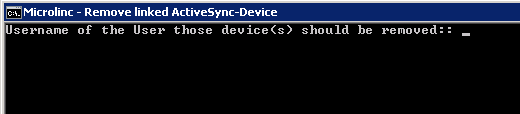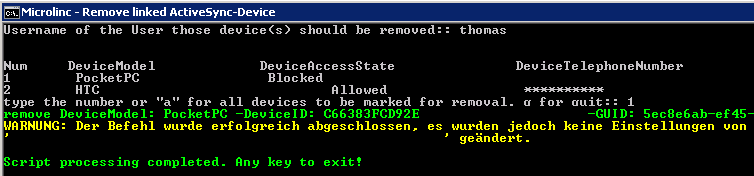Exchange Shell - Vollständige Entfernung von ActiveSync-Geräten
- 22.03.2014 - 17:41
Link zu diesem Beitrag: | |||||
| Exchange 2010 remove Exchange ActiveSync Device from user- AND global-context Entfernen von ActiveSync-Geräten (aus dem Benutzerkontext & globalen Kontext) getestet unter MS Exchange 2010 SP2 RU 6 & MS Exchange 2010 SP3 UR5 Wenn man die EAS Quarantäne verwendet um alle Geräte vom Administrator genehmigen zu lassen, gibt es bei einer bestimmten Situation ein Problem. Mittels Exchange Control Panel kann man zwar ein Gerät Entfernen, wenn es aber einmal zugelassen wurde, wird es bei erneuter Verbindung wieder mit den entsprechenden Rechten wie zuvor ausgestattet und es erfolgt keine erneute Nachfrage beim Administrator. Der Grund hierfür ist, dass Exchange in der Mailbox des Benutzers abfragt, ob das Gerät unter "ActiveSyncAllowedDeviceIDs" oder "ActiveSyncBlockedDeviceIDs" eingetragen ist. Nur wenn das Gerät in keinem der beiden Felder eingetragen ist (und es noch nicht einen Gerätestatus über ActiveSyncDevice erhalten hat), wird die Quarantäne ausgelöst. Grundsätzlich macht dieses Verhalten ja auch Sinn. Wenn z. B. eine EAS-Partnerschaft nicht mehr ordnungsgemäß funktioniert, kann der Benutzer das Geräte via OWA Entfernen und das Gerät kann dann ohne zusätzliche Bestätigung vom Administrator erneut eine Partnerschaft initiieren. Was ist aber, wenn man einem Mitarbeiter explizit den Zugriff verweigern will? Wenn man z. B. ein BYOD eines Mitarbeiters welches gerootet wurde nicht mehr mittels Active-Sync synchronisieren lassen möchte oder ein Mitarbeiter das Gerät verloren hat bzw. der Mitarbeiter nicht mehr länger angestellt ist? Man natürlich via ECP als Exchange-Administrator über die Benutzerkonfiguration das Gerät blockieren. Aber nicht mehr vorhandene Geräte oder ungewollte Gerätepartnerschaften sollten der besseren Verwaltbarkeit halber gelöscht werden. Sonst sammeln Sie Geräteleichen, die bei späteren Prüfungen nicht mehr zugeordnet werden können. Dieses Skript ermöglicht das vollständige Löschen einer Active-Sync-Partnerschaft aus Exchange. Es fragt die ActiveSync-Partnerschaften eines Benutzers ab und listet diese mit Modellbezeichnung, Gerätestatus, Rufnummernendung auf. Sie können dann wählen ob alle Partnerschaften gelöscht werden sollen, oder nur eine bestimmte. Das Skript verwendet die folgenden Exchange-CMDlets:
Zum Download Zur Funktion des Skripts
Anwendung des Skripts
Das Skript habe ich auf meinem Exchange-Server (2010 SP3 UR5) ausgiebig getestet und konnte keine Fehler feststellen. Sollten Sie Fehler feststellen oder Wünsche haben schreiben Sie mir bitte einen Kommentar. Sollten Sie das Skript erfolgreich (oder auch nicht erfolgreich) auf einer neueren Exchange-Umgebung getestet haben, würde ich mich über Feedback via Commentbox freuen. Änderungen v1.1 (2014-06-07): aktuelle Downloads

Über den Autor
Thomas Windscheif arbeitet bei excITe Consulting und ist langjähriger Berater im Bereich IT-Infrastruktur und Groupware. Sowohl Kleinunternehmen z. B. im Handwerk als auch der größere fertigende Mittelstand gehören zu seinem Projektumfeld. Im Wesentlichen gehören die Planung von Infrastruktur-Migrationen (Novell/Micro Focus, Microsoft), Cloud-Lösungen (Office365), Groupware-Umgebungen (z. B. Exchange) und deren Umsetzung zu seinen Aufgaben. Neues begeistert ihn aber ebenso und so unterstützt Thomas Windscheif auch bei themenfremden IT-Systemen, überall da wo er helfen kann. Sein Ziel: Die Mehrwerte der heutigen IT-Lösungen für einfacheres und modernes Arbeiten beim Kunden einbringen.
|
 Sie haben ein ungelöstes Problem in Ihrer Exchange Server oder Microsoft-Infrastruktur? Sie haben ein ungelöstes Problem in Ihrer Exchange Server oder Microsoft-Infrastruktur?Treten Sie gerne mit mir in Kontakt. Sowohl bei einfachen Exchange Installationen, als auch bei hochverfügbaren, lastverteilten Mehrstandort-DAG-Topologien mit Loadbalancern unterstütze ich Sie -auch kurzfristig- sehr gerne. Nutzen Sie den Live Chat, xing, LinkedIn, das Kontaktformular oder den Mailkontakt | ||
|
[
 News als RSS-Feed abonnieren] News als RSS-Feed abonnieren]News vom 06.11.2023 - 18:05 - Safe Sender List unter Outlook leeren - Praktische Umsetzung - Weitere News: Exchange Online Protection und die Safe Sender List
[alle News auflisten] |